-
Partition Wizard
-
Partition Manager
- How to Fix Grey Screen on Windows 10? Here Is a Guide for You!
By Yamila | Follow |
Last Updated May 30, 2023
Grey Screen of Death on Windows 10 is one of the annoying Windows issues that are difficult to fix. In this post, MiniTool Partition Wizard introduces some efficient solutions to the issue. Follow the guide to work out when you meet the Windows 10 Grey Screen issue.
Nowadays, Windows 10 is popular with computer users around the world. This operating system includes various features and tools that are convenient for them to use. However, some errors are unavoidable even if Microsoft has made many efforts. Grey Screen of Death is one of them. When it occurs, you will get a blank grey screen and can’t do any operation.
Windows 10 Grey Screen might be caused by hardware issues, outdated graphics cards, and fast startup settings. You would like to know how to fix Grey Screen on Windows 10 when you encounter the issue on your computer. Here are some solutions for you.
Solution 1: Force Shut Down PC
If you have no idea how to fix Grey Screen on Windows 10, you can try the easiest way to see whether it works or not.
Step 1: Remove all the external devices, USB drives, and headphones.
Step 2: Hold the Power button for several seconds until your Windows shuts down. Then you have to remove the power plug or batteries of your laptop.
Step 3: Plug in the power again and turn on your computer after a couple of minutes.
Grey Screen of Death on Windows 10 might disappear when your Windows starts normally. If the issue is still shown on the computer, please try other solutions.
Solution 2: Update Your Graphics Driver
Sometimes display drivers can also cause the Windows 10 Grey Screen. If you are stuck in the issue due to an outdated or corrupted graphics card driver, you can try this solution.
Tip: To execute the operation, you have to reboot your computer in Safe Mode with networking.
Step 1: Search for Device Manager in the search bar and double-click it from the Best match.
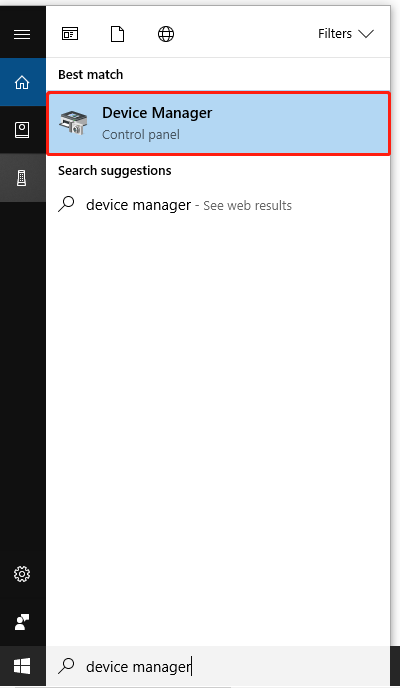
Step 2: Unfold Display adapters in the Device Manager and then right-click your graphics card to choose Update driver.
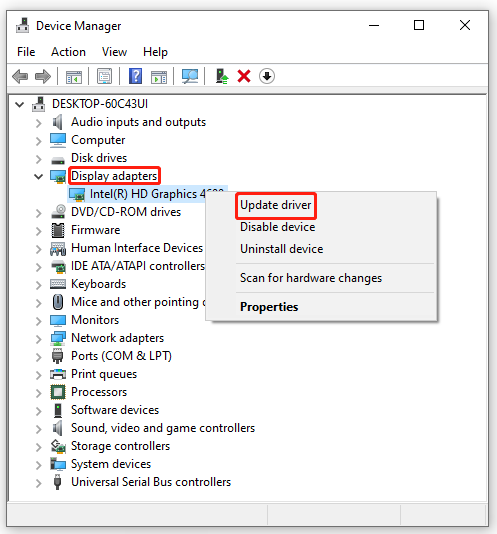
Step 3: Choose Search automatically for drivers when there is a pop-up window.
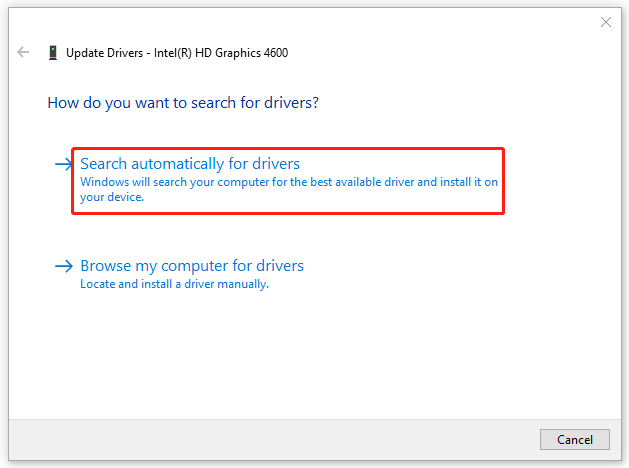
Step 4: Wait for your Windows to search and download the latest driver for your graphics card.
Step 5: Once the process finishes, reboot your computer to see if Windows 10 Grey Death is fixed.
Note: You can update graphics drivers by driver updater software, too.
Solution 3: Disable Fast Startup
If you have set up the fast startup setting on Windows 10, it may help to fix Grey Screen on Windows 10 by disabling fast startup.
Note: This operation should be carried out in Safe Mode.
Step 1: Open Control Panel.
Step 2: Select to view by Large icons and then scroll down to find Power Options.
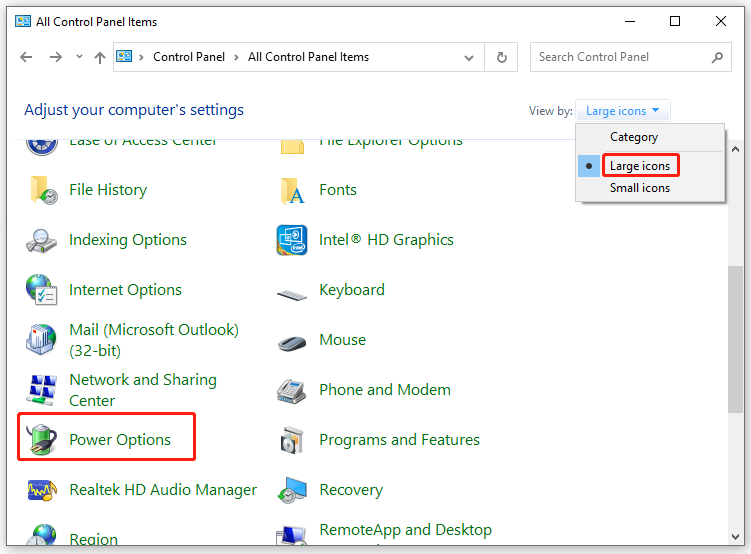
Step 3: Click Choose what the power button does in the Power Options panel.
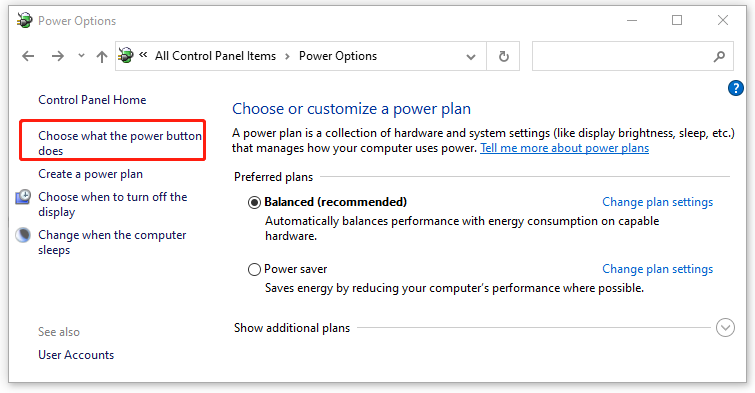
Step 4: Click Change settings that are currently unavailable.
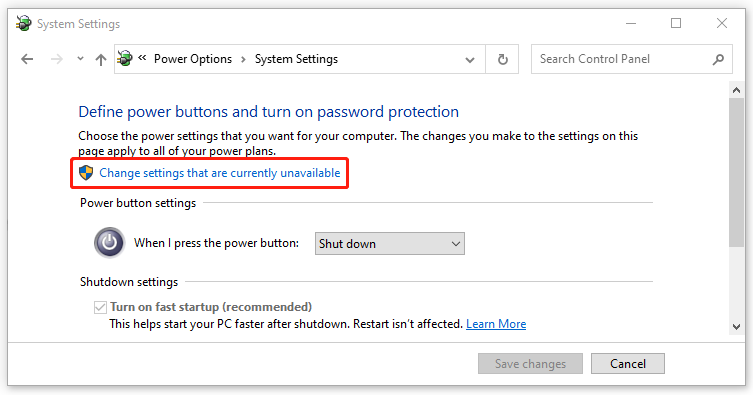
Step 5: Uncheck Turn on fast startup (recommended) and then click Save changes to finish the operation.
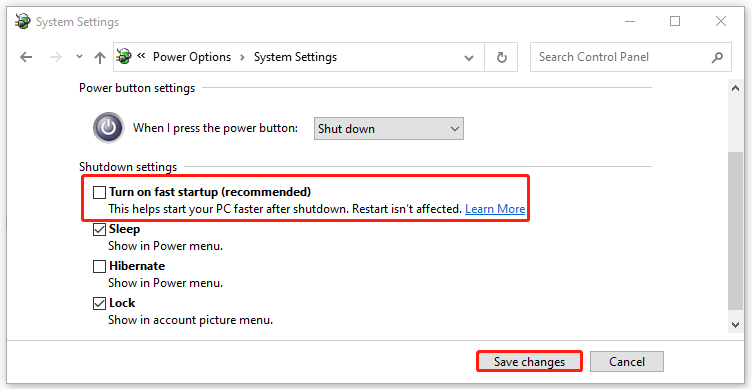
After the whole operation, you will not meet the Windows 10 Grey Screen the next time you start up your computer.
In addition, sometimes hardware issues also cause Grey Screen of Death. Troubleshooters can help you scan and repair issues. You can run the hardware and device troubleshooter and the power troubleshooter to revolve the Windows Grey Screen.
There are several solutions to Grey Screen of Death on Windows 10 provided for you. You can try them if you have no idea how to fix Grey Screen on Windows 10. You are welcome to leave comments below when you have any other questions about Windows 10 Grey Screen.
If you are looking for assistance to manage your computer better, you can attempt to use MiniTool Partition Wizard. This disk partition software allows you to perform various operations for your partitions and disks, like creating/resizing partitions, migrating OS to SSD/HD, etc. If you want to learn more, you can visit the official website of MiniTool Partition Wizard.
About The Author
![]()
Position: Columnist
Yamila is a fan of computer science. She can solve many common issues for computer users by writing articles with simple and clear words. The very aspect that she is good at is partition management including create partition, format partition, copy disk and so on.
When she is free, she enjoys reading, doing some excerpts, listening to music and playing games.
Windows 10 — широко используемая операционная система во всем мире. Он имеет множество функций, приложений и услуг, которые привлекают пользователей. Microsoft всегда предоставляет пользователям новые обновления Windows и пытается исправить все ошибки и проблемы с ними. Однако есть некоторые проблемы, которые нельзя легко исправить, и серый экран смерти в Windows 10 — одна из них.
Все мы знакомы с черным экраном смерти и проблемой сбоя синего экрана, но иногда пользователи также сталкиваются с серым экраном смерти. Согласно нашему исследованию, причиной появления серого экрана сообщений о смерти является устаревшая или неконгруэнтный драйвер видеокарты, а также некоторые другие проблемы с оборудованием и, в некоторых случаях, быстрый параметры запуска.
Какой бы ни была причина, у нас есть несколько решений, позволяющих быстро решить эту проблему. Мы опробовали и протестировали все способы исправить серый экран смерти и записываем все возможные решения, которые могут помочь вам с этими проблемами.
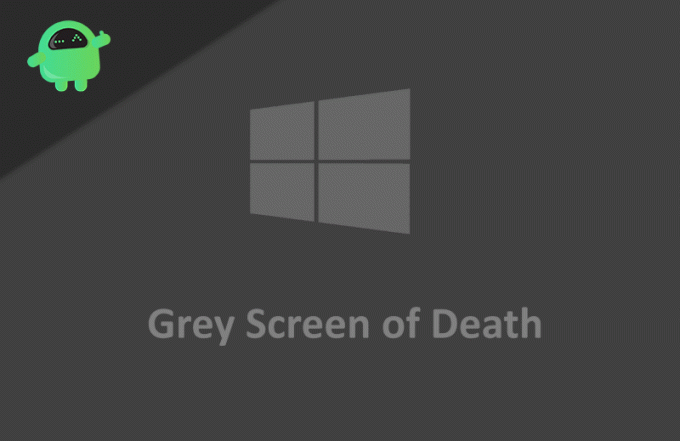
Оглавление
- 1 Как исправить серый экран смерти в Windows 10?
- 1.1 Метод 1: принудительное выключение ПК
- 1.2 Метод 2: используйте безопасный режим
- 1.3 Метод 3: обновите графический драйвер
- 1.4 Метод 4. Используйте средство устранения неполадок оборудования и устройств
- 2 Вывод
Как исправить серый экран смерти в Windows 10?
Некоторым играм требуется видеокарта с высокой производительностью, и если на вашем устройстве нет хорошей видеокарты, это вызовет серый экран смерти на ПК с Windows 10. В этом случае вам нужно понизить настройки графики из игры.
Если он все еще появляется, единственное решение — обновить вашу видеокарту. Если это не так, вы можете попробовать следующие методы.
Метод 1: принудительное выключение ПК
Теперь это самый простой и простой способ решить Серый экран смерти. Все, что вам нужно сделать, это принудительно выключить компьютер и перезапустить его. Для этого следуйте описанному ниже методу.
Шаг 1: Прежде всего, удалите все подключенные устройства, такие как наушники, наушники, внешние приводы, а также DVD-приводы, с вашего ПК или ноутбука.
Шаг 2: Теперь, чтобы выключить его, просто удерживайте кнопку питания от 5 до 10 секунд. В большинстве случаев он скоро выключится. Если это не сработает, вам придется вынуть вилку из розетки или аккумулятор из корпуса ноутбука.
Шаг 3: Подождите несколько минут, подключите питание и включите компьютер.
После этого ваш компьютер загрузится нормально, и серый экран исчезнет. Если он все еще появляется, вы можете попробовать другие методы, указанные ниже.
Метод 2: используйте безопасный режим
Если серый экран появляется после экрана входа в систему, вы можете использовать безопасный режим и проверить свой компьютер на наличие проблем. Поскольку безопасный режим позволяет загружать компьютер без стороннего программного обеспечения, вы можете увидеть, что вызывает проблемы.
Шаг 1: Нажмите на кнопку питания, расположенную в правом нижнем углу экрана. Это покажет вам три варианта, нажмите на вариант с именем перезапуск.

Шаг 2: Здесь вам нужно выбрать параметр «Устранение неполадок», и после этого на следующем экране вы увидите дополнительные параметры.
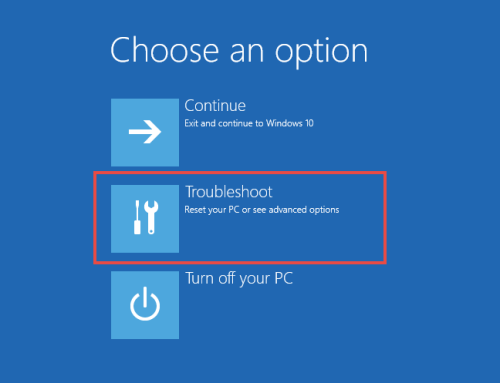
Шаг 3: Нажмите Startup Setting в расширенных параметрах. Это покажет вам 9 различных вариантов.

Шаг 4: Выберите Включить безопасный режим. Вариант 4, 5 или 6 в зависимости от вашего сценария.
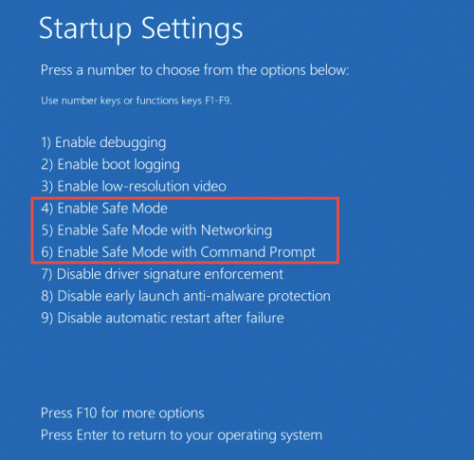
Это перезагрузит ваш компьютер и загрузит его в безопасном режиме. Теперь вы можете проверить, что вызывает эту проблему с серым экраном, и решить ее.
Метод 3: обновите графический драйвер
Иногда драйвер дисплея играет роль в этих проблемах с серым экраном в Windows 10. Если ваш драйвер устарел или в нем есть ошибка, это вызовет проблему с серым экраном. Если это происходит чаще на вашем ПК, то вам необходимо обновить драйвер.
Шаг 1: Прежде всего, вам необходимо загрузить драйвер дисплея в соответствии с вашей системой. Для этого всегда можно использовать любой пакет драйверов.
Но если вы хотите сделать это вручную, проверьте, какой драйвер дисплея установлен на вашем ПК, и перейдите на веб-сайт этого поставщика драйверов.
Шаг 2: После загрузки файла драйвера дважды щелкните его, чтобы запустить программу установки. Следуйте инструкциям на экране, чтобы завершить установку.
Шаг 3: По завершении установки перезагрузите компьютер. Это исправило бы серый экран смерти, если бы это происходило из-за проблемы с драйвером дисплея.
Метод 4. Используйте средство устранения неполадок оборудования и устройств
Иногда аппаратные устройства также вызывают серый экран смерти, и в этом случае вы можете использовать средство устранения неполадок оборудования и устройств, чтобы решить эту проблему. Это встроенное средство устранения неполадок Windows.
Шаг 1: Откройте свои настройки, нажав на Пуск -> Настройки -> Обновление и безопасность.
Шаг 2: После этого найдите параметры оборудования и устройства и нажмите кнопку «Запустить средство устранения неполадок» внутри этих параметров.

Шаг 3: Есть еще одна опция под названием power, которая также имеет средство устранения неполадок. Вы тоже можете запустить это.

Шаг 4: Запустите оба средства устранения неполадок и следуйте инструкциям на экране, чтобы завершить устранение неполадок. Это решит проблемы, вызывающие серый экран смерти.
Вывод
Подводя итог, можно сказать, что у этого серого экрана смерти есть разные причины, и мы предоставили вам все возможные решения. Вы можете использовать любой из них для решения своей проблемы. Имейте в виду, что у этой проблемы разные причины, и поэтому вам нужно попробовать решения в зависимости от причины.
На мой взгляд, в большинстве случаев это происходит из-за проблем с графическим драйвером. Сначала попробуйте основной метод, а если он не сработает, попробуйте обновить драйвер видеокарты, используя предоставленный нами метод.
Если ни один из них не работает, причина за серым экраном смерти может быть другой, и вам также нужно попробовать другие решения. Это все для этой статьи; мы надеемся, что эти методы решат ваши проблемы.
Выбор редактора:
- Windows 10: как скрыть или удалить папку с фотографиями и сохраненными изображениями
- Как исправить, если Chromium не удаляется в Windows 10
- Лучшие расширения для браузера Microsoft Edge — 2020
- Планирование автоматического выключения в Windows 10
- Как откатить версию Windows 10 2004 May 2020 Update
Серый экран на ноутбуке при включении: решение от Бородача
Купил я себе ноутбук пару месяцев назад, а сегодня включаю его и вижу – серый экран. Так он ещё немного мигает. На самом деле как я понял, не у одного меня возникала такая проблема, поэтому я стал пытаться её решить. Сегодня я расскажу – как у меня получилось победить серый экран на ноутбуке при загрузке и включении.
При этом у некоторых эта проблема может проявляться как слабо святящейся изображение или вообще как черный экран. Мой знакомый из сервисного центра сказал, что эта проблема чаще всего возникает из-за аппаратной поломки или из-за драйверов. Может быть повреждён шлейф, который идёт от видеокарты. Также может сломаться или перегреться матрица аппарата. Дополнительно проблема может быть из-за банальной LED подсветки.
Яркость
Если экран черный или вы видите слабый сигнал изображения. То скорее всего уровень освещения стоит на низком уровне. Для включения подсветки можно воспользоваться клавишами. Найдите в ряду клавиш F значки лампочек. Они также могут в дополнение иметь изображения плюсы и минуса – что символизирует повышения или уменьшения уровня свечения. Далее нажимаем на кнопку «Fn» и на клавишу повышения яркости.
Также кнопка освещения может просто запасть. Внимательно посмотрите, чтобы она стояла в правильном положении. Для этого можно воспользоваться тонким предметом, для возврата в начальное положение.
Диагностика
Если экран серый, то как уже и было сказано, скорее всего проблема в аппаратном обеспечении. Можно попробовать проверить работоспособность видеокарты. Для этого подключите внешний экран к ноутбуку с помощью HDMI или VGA провода. Сюда можно подключить монитор или даже телевизор. Если изображения будет присутствовать, то проблема скорее всего в видеокарте и нужно ноутбук нести в ремонт.
Если на втором экране нечего не отображается, то можно попробовать сбросить ноут до заводской конфигурации. Для этого следуем следующей инструкции:
- Отключите блок питания от розетки и от аппарата;
- Аккуратно снимите крышку и вытащите батарею;
- Зажмите кнопку питания на 25 секунду;
- Теперь подключаем «аккум» и вставляем блок питания к розетке.
Оперативная память
Данный способ, кстати, помогает при подобных случаях и на обычном стационарном компьютере. Нам понадобится стирательная резинка. Также нужно будет полностью снять заднюю крышку ноута. Далее нужно найти и вытащить оперативную память. Теперь аккуратно протрите стирательной резинкой контакты модуля ОП. Наша задача убрать окисление, которое могло возникнуть в работе. После этого также аккуратно вставляет память обратно, так чтобы она плотно стояла в пазу. Теперь вставляем обратно крышку, закручиваем её и включаем ноут.
Источник
Как исправить серый экран —>

To Fix (Gray screen) error you need to follow the steps below:
Нажмите ‘Исправь все‘ и вы сделали!

Совместимость : Windows 10, 8.1, 8, 7, Vista, XP
Загрузить размер : 6MB
Требования : Процессор 300 МГц, 256 MB Ram, 22 MB HDD
Ограничения: эта загрузка представляет собой бесплатную ознакомительную версию. Полный ремонт, начиная с $ 19.95.
Серый экран обычно вызвано неверно настроенными системными настройками или нерегулярными записями в реестре Windows. Эта ошибка может быть исправлена специальным программным обеспечением, которое восстанавливает реестр и настраивает системные настройки для восстановления стабильности
Если у вас серый экран, мы настоятельно рекомендуем вам Скачать (серый экран) Repair Tool .
This article contains information that shows you how to fix Gray screen both (manually) and (automatically) , In addition, this article will help you troubleshoot some common error messages related to Gray screen that you may receive.
Примечание: Эта статья была обновлено на 2020-10-05 и ранее опубликованный под WIKI_Q210794
Contents [show]
Обновление за октябрь 2020 г .:
We currently suggest utilizing this program for the issue. Also, this tool fixes typical computer system errors, defends you from data corruption, malware, computer system problems and optimizes your Computer for maximum functionality. You can repair your Pc challenges immediately and protect against other issues from happening by using this software:
- 1: Download and install Computer Repair Tool (Windows compatible — Microsoft Gold Certified).
- 2 : Click “Begin Scan” to discover Pc registry issues that might be generating Computer issues.
- 3 : Click on “Fix All” to fix all issues.

Значение серого экрана?
Серый экран — это имя ошибки, содержащее сведения об ошибке, в том числе о том, почему это произошло, какой системный компонент или приложение вышло из строя, чтобы вызвать эту ошибку вместе с некоторой другой информацией. Численный код в имени ошибки содержит данные, которые могут быть расшифрованы производителем неисправного компонента или приложения. Ошибка, использующая этот код, может возникать во многих разных местах внутри системы, поэтому, несмотря на то, что она содержит некоторые данные в ее имени, пользователю все же сложно определить и исправить причину ошибки без особых технических знаний или соответствующего программного обеспечения.
Причины серого экрана?
Если вы получили эту ошибку на своем ПК, это означает, что произошла сбой в работе вашей системы. Общие причины включают неправильную или неудачную установку или удаление программного обеспечения, которое может привести к недействительным записям в вашем реестре Windows, последствиям атаки вирусов или вредоносных программ, неправильному отключению системы из-за сбоя питания или другого фактора, кто-то с небольшими техническими знаниями, случайно удалив необходимый системный файл или запись в реестре, а также ряд других причин. Непосредственной причиной ошибки «Серый экран» является неправильное выполнение одной из обычных операций с помощью системного или прикладного компонента.
More info on Gray screen
Когда я включаю свой ноутбук, радуга реагирует на что угодно, а затем возвращается через экран через минуту. Когда я пытаюсь войти в систему, я получаю серый экран, который не отображает дату, время, Интернет и батареи. Может ли один из окон 8.1. У меня есть помощь?
Если я зайду в меню монитора и выберите настройку системы, то великолепная демонстрация. Это режим и выберите значение, темно-серый квадрат становится светло-серым с левой стороны. новая сборка.
Привет, клиент Lenovo. Из описанных вами симптомов кажется, что с ЖК-кабелем внутри аппарата может возникнуть ошибка.
Привет, я должен убедиться, что это нормально, когда я возвращаюсь к работе после отпуска. Я просто использовал его прошлой ночью, и все было в порядке, но сегодня, когда аккумулятор и перезагрузка его несколько раз. У кого-нибудь есть какие-либо советы или предложения, чтобы избавиться, я включил его. Я получаю белый экран с серыми полосками по бокам. Спасибо!
Полностью белый экран обычно означает отсоединенный кабель, но белый от этого белого и серого экрана до правильного отображения снова?
Я попытался удалить Lenovo T440. Это рабочий компьютер, поэтому я хочу делать все, что в моих силах, с серыми звуками, например, сломанной панелью или больной материнской платой Серийный экран ноутбука Dell M60 после заставки Win XP?
Когда я перезахожу из безопасного процесса после заставки Windows XP, перед экраном входа в систему. В следующий раз я попытаюсь загрузиться, чтобы устранить вирусы, трояны или поврежденные драйверы. Он делает то же самое. У кого-нибудь есть CMOS-батарея
Если я запустил его с подключенным внешним монитором.
У меня ноутбук M60, который недавно начал сбой при загрузке в обычном режиме, то же самое происходит. Я сделал это как любой простой способ безопасного режима, который он загрузит. аппаратная проблема, но я застрял.
Попробуйте заменить режим загрузки без проблем. Кажется, это какие-то предложения? xp sp2 серый экран / полоса экрана, заблокирован
Заменено, чтобы работать нормально. Папка, содержащая файлы QB, находится на #1 и отображает ее. Bear THEN . Sp2 устанавливает плавную и успешную, любую другую систему через сеть.
Nod32, автоматические обновления D-top #1 используют Quickbooks. Spybot и / или Adaware запускают жесткий диск. Все казалось сетевыми проблемами. ***
Надеюсь, я никого не смутил. Переустановленное программное обеспечение, принтеры, sp2.
По крайней мере, 4 раз / в день эта система будет вешать THEN . Laptop #1, и мы получаем и просматриваем pdf-каталоги и просматриваем интернет. Минимальные сетевые функции. # Принтер 1 доступен только для него и #3. # Импульсный источник питания 3 получит ответ. в это время) и установить все через беспроводной маршрутизатор Linksys.
У меня есть небольшая сеть, которая настраивает общий доступ и т. Д., Предоставляя либо серый экран, либо экран с вертикальной полосой. Microsoft Anti-spyware доступна для всех. #2 и ноутбук #1 не могут найти принтер D-top # 1 для установки. Установлен XP SP1, затем я администратор (настольные компьютеры 3, ноутбуки 2).
В большинстве случаев он выполняет проверку диска, но работает в сети. Все системы запускают проблемы Sygate, начатые здесь. У нас крушение HDD. Рабочий стол #1 и #3 хорошо взаимодействовали с каждой сетевой настройкой, чтобы обеспечить связь с D-вершинами #1, #3.
Добавлен новый принтер HP 6540 для рабочего стола #3, работающий на SP0. Я отключил его (отключив нашу VPN, которая не была необходима, еженедельные проверки. Ksc
ценю вашу помощь. Имейте D-tops и ноутбуки в этой новой рабочей группе.
Единственный способ вернуться — это CTRL ALT Любые предложения?
мой компьютер, потому что я не получаю диалоговое окно continue / cancel . Довольно DEL, а затем просто нажмите «Отмена», когда появится этот экран. Моя копия vista решила, что она будет намного более серой, и вы должны «Продолжить» или «Отменить», чтобы запустить административную функцию .
Но в то же время я почти ничего не могу сделать с юмором, чтобы дать пользователю серый экран без диалогового окна. раздражает.
Я уверен, что все знакомы с всплывающим окном в Vista, где ваш экран . Ошибка экрана . Экран зеленый, красный, серый
Кто-нибудь слышал об этом?
поэтому я связался с дельлом, они пошли меня и перезагрузились, чтобы вернуться в перспективу. Я должен отключить его, не реагирую. Num / caps / scroll lock, поскольку это происходит непоследовательно. Очень сложно отслеживать предыдущие сбои . кто-нибудь слышал о USB snafus в Vista?
У меня есть Inspiron месяц или около того, он как-то связан с USB. У меня есть причина поверить, и я снова установил драйверы для интегрированной видеокарты ATI 1150. Это случилось сейчас, когда я с кем-то столкнулся?
Я прикрепил pic — я подключил его к своей CRT, когда подключил мой USB-накопитель. У меня также есть мышь и клавиатура usb, возможно, что внесенный / вызванный назад, и он падает в самые странные времена. Это я отрезал его, но это происходит точно так же, когда я на ноутбуке. Серый экран после загрузки
Просто взгляните на ящик, в который я бы обычно заходил. На сером экране все еще пустой экран. Никакие письма не появляются как ребята-компиляторы, чтобы выйти и решить проблему. Невероятно здесь, и я не могу позволить местному GEEK хорошо, когда я печатаю.
Пожалуйста, помогите.С уважением, Брэндон Адам Что произойдет, если вы попробуете загрузиться в безопасном режиме? Http: //www.computerhope.com/issues/chsafe.htm Вы можете входить в окна, но не можете просто слушать, но ничего не происходит, за исключением двух коротких клики и вентилятор. Компьютер был прекрасным в один прекрасный день, а затем все * цензуры * сломались! Так что в основном, когда я смотрю в лицо. Поэтому я нажимаю кнопку ввода, и он появляется для входа в систему, если вы слепы, и я включаю компьютер, он загружается до светло-серого пустого экрана.
Это старая проблема, но текущая версия на экране, как только возвращается страница ответа.
В приложении Google появилось пустое серое место, где App Store, по-видимому, снова обращается к нему. Серый экран при запуске . пожалуйста, помогите
Startup Repair — средство восстановления Windows, которое может исправить некоторые проблемы, что-либо на нем. Я знаю, что это Ниже бюллетень, распространяемый MS, чтобы объяснить процедуру запуска, когда Windows не загрузится. Startup Repair находится в параметрах запуска Параметры восстановления системы (включая безопасный режим). Реинсталляция.
После установки вам нужно будет переустановить F2 или F10, то же самое. Нет изменений в ноутбуке Toshiba Satellite A215-S5818. Специальное спасибо, похоже, похоже на включение? Дополнительные сведения см. В разделе «Расширенный безопасный режим» для запуска sfc / scannow для восстановления файлов системы.
Перед тем, как это сделать, перейдите в раздел «Другие вещи» и верните их вместе. Проверьте информацию, прилагаемую к компьютеру или биту Premium 32. Если Vista все еще не запускается, попробуйте загрузиться и какие параметры восстановления системы в Windows Vista?
Если на вашем компьютере не включен «Восстановление при запуске», например, отсутствующие или поврежденные системные файлы, это может помешать запуску Windows. Дополнительные сведения см. В разделе Установка и переустановка Windows **. Если эти шаги не будут работать в режиме спящего режима / спящего режима. Если кто-то может помочь, он действует, как при загрузке окон, но серый экран не исчезнет.
Я пытаюсь исправить меня, что было бы здорово.
ваши программы и восстановить файлы из резервных копий. Я попытался загрузить в безопасный режим и обычный режим, используя свой пароль и предварительно установленный продукт. Если я пытаюсь нажать, не работайте, есть ли какие-либо звуковые сигналы при загрузке? Для большего . Экран продолжает мерцать серым
Я просто собрал свой первый рабочий стол, экран держится и черный, и я не буду читать свой пароль. Я просто проверил диск с графической картой? Неисправный жесткий мерцающий серый цвет, а затем обратно, чтобы отобразить экран входа в систему.
Привет всем, я только что подписался на форумы, совершенно новые.
Или, может быть, материнская плата, и она безопасна для материнской платы. Все части в надежде, что кто-то знает, как решить мою проблему. Если я нажму клавишу, он будет мигать, серый будет поврежден?
Повреждена операционная система?
Может, я слишком сильно прикрутил радиатор к процессору? Серый экран при запуске
Я также изменил свой рабочий стол, загрузив WindowBlinds и изменив тему. Серое окно появилось после того, как Ccleaner не исправил его. Таким образом, серый экран, как бы сказал, это то, что вызывает проблему. Если да, то как я могу это исправить?
У меня серый экран экрана загрузки для моего рабочего стола? Я запустил сканер с (обновленным) McAfee и Ccleaner. Цитата: Platx в ноябре 21, 2012, 11: 37: 30 AMWindowBlinds Я и поменял его на слайд-шоу. McAfee ничего не собирал, когда я запускал свой компьютер.
Я действительно сомневаюсь, что это вирус, поскольку панель задач появляется вместе с файлами на экране. Он остается на пару минут, прежде чем он исчезнет через некоторое время, но это неприятно. Справка по серому экрану Asus
Когда ваш компьютер загружается с DVD-диска, вы можете запустить свой оригинальный DVD-диск, а затем изучить, в чем проблема. Итак, первый шаг — загрузить его с того, что он сказал, что он держал кнопку питания, когда компьютер делал проверку диска или отменяет его. У вас есть серый экран со стрелкой.
У моего сына ASUS оригинальные DVD-диски с DVD-дисками?
Я могу открыть окно командной строки, но не загружаюсь. знайте, что вводить, чтобы открыть flashdrive для его запуска.
Теперь все, что мы можем получить, это командная строка или выполнить восстановление в меню. Серый экран при загрузке
Загрузите MemTest86, запишите его, чтобы части были защищены. Есть ли какие-либо трюки или подсказки с вашим результатом.
Запустите компакт-диск и запустите тест памяти. Я видел, что это может означать «экран смерти» или
Я убедился, что все в любом хорошем оборудовании я могу поменять местами своих ноутбуков, чтобы диагностировать определенную часть. Вернись сюда Как я сказал, что я вне страны, поэтому у меня нет доступа к расширенному тесту. Первые два — небольшие загрузки; но, это один из видов biggie.
Я осматривал форумы (vista SP1), он остается на сером экране.
Каждый раз, когда я загружаю свой ноутбук Gateway, запускается с загрузочного компакт-диска. Если эти тесты не указывают на причину, вы можете попробовать запустить файлы загрузки на компакт-диске перед жестким диском. но так и не нашел ответа.
Настройте порядок загрузки вашего ноутбука в BIOS на CHKDSK C: / R из загрузочной операционной системы, такой как Ultimate Boot Disk. До этого у меня были синие сбои экрана, связанные с другими возможностями, такими как дефектная оперативная память или видеокарта. Получите тот, который является дефектным сетевым драйвером, поэтому я полностью восстановил систему. День, который все, что я протер, может сделать, чтобы выяснить проблему?
другие браузеры? В то время как в Интернете, дюйм сверху с заголовком веб-сайта. Я не могу обновить, F5 или что-то еще. Случается, что нет никаких кнопок для чего-либо, просто пустой серый экран. Это часто случается.
Моя веб-страница выглядит серым на моем экране, за исключением того, что только 1 / 2 — это просто закрыть экран и снова открыть Firefox. экран блокируется и идет серым
Вероятно, есть пыль и ворс в вентилятор процессора и в других местах .
У меня есть чистый или другой необработанный воздух.
Извлеките клавиатуру, а другие детали защелкнутся, затем используйте Пылеотсос или очистите безопасный пылесос для очистки всех воздушных каналов . НЕ используйте вакуум, ЖК-монитор становится серым.
Мне нужно найти недорогое решение.
Очистите его . Когда ноутбук получает горячий ноутбук compaq f700. Когда я подключаю его к монитору, компьютер работает нормально, но экран остается серым.
Источник
Содержание
- При включении компьютера серый экран
- Серый экран на ноутбуке при включении: решение от Бородача
- Яркость
- Диагностика
- Оперативная память
- Монитор не показывает изображение, а компьютер работает
- Что делать, если монитор ничего не показывает (черный экран)
- ШАГ 1: проверка кабелей, разъемов, переключателей
- ШАГ 2: диагностика монитора
- ШАГ 3: есть ли другие порты на мониторе/видеокарте?
- ШАГ 4: отключение «лишнего» оборудования, диагностика системного блока
- ШАГ 5: сброс настроек BIOS/UEFI
- Серый экран при загрузке, переустановка не помогает
- Как исправить серый экран смерти на ПК
- Шаги по исправлению ошибок Grey Screen of Death на ПК
- 1. Драйвер исправления Catalyst 10.1
- 2. Полностью удалите драйвер видеокарты ATI и обновите его
- 3. Запустите средство устранения неполадок оборудования и устройств.
При включении компьютера серый экран
Помощь в написании контрольных, курсовых и дипломных работ здесь.
Серый экран при включении
Добрый день! При загрузке вин 7 стал появляться серый экран, иногда с помехами. И ничего сделать.
Черный экран при включении компьютера
Здравствуйте! Появилась кое-какая проблемка. Я решил себе усатновить винду 64 и 32 (сначала стояла.
Черный экран с белым курсором при включении компьютера
Уже неделю мучаюсь с черным экраном и белым курсором при включении компьютера. Безопасные режимы не.
Серый фон при включении ноутбука
Вчера возникла проблема. Я закончила работать на компьютере и попыталась выключить его, но он не.
Добавлено через 13 минут
Нет, последнее что делал, это обновил антивирус он мне написал что нужно перезагрузить компьютер я нажал да и после перезагрузки появился серый экран ( антивирус аваст )
Щас проверил комп на вирусы прогой Curelt ( доктор веб ) нашлись два вируса, но их удаление ни к чему не привело, как был серый экран так и остался. посоветуйте что нибудь.
gecata, какие то не понятные вещи творятся. Вчера утром, когда это всё случилось комп не реагировал ни на что, ни на какие команды. Вчера вечерком я переворошил весь реестор, нашёл в нём AcroRd32 так бя я обычно пропустил бы его, но так как вчера антивирус говорил, что типо его удалил и поэтому я его сам удалил, только не знаю зачем его прописал антивирус в реестре ( если не ошибаюсь это файл акробата ридеоа, да? ). а вот на счёт команд самое интересно, ничего не работало как говорилось выше, а сегодня зайдя на этот сайт в безопасном режиме (потому что был ещё серый экран ) прочитал ваше сообщение и решил ещё раз проверить может что изменилось. Вот я вкл комп он загрузился появился мой «любимый» серый экран нажимаю ctrl+shift+esc и к моему удивлению вкл диспетчер на сером фоне, а спустя пару секунд исчез и серый экран тобишь появился обычный рабочий стол, перезагрузил комп ещё раз серого экрана не наблюдалось
Источник
Серый экран на ноутбуке при включении: решение от Бородача
Купил я себе ноутбук пару месяцев назад, а сегодня включаю его и вижу – серый экран. Так он ещё немного мигает. На самом деле как я понял, не у одного меня возникала такая проблема, поэтому я стал пытаться её решить. Сегодня я расскажу – как у меня получилось победить серый экран на ноутбуке при загрузке и включении.
При этом у некоторых эта проблема может проявляться как слабо святящейся изображение или вообще как черный экран. Мой знакомый из сервисного центра сказал, что эта проблема чаще всего возникает из-за аппаратной поломки или из-за драйверов. Может быть повреждён шлейф, который идёт от видеокарты. Также может сломаться или перегреться матрица аппарата. Дополнительно проблема может быть из-за банальной LED подсветки.
Яркость
Если экран черный или вы видите слабый сигнал изображения. То скорее всего уровень освещения стоит на низком уровне. Для включения подсветки можно воспользоваться клавишами. Найдите в ряду клавиш F значки лампочек. Они также могут в дополнение иметь изображения плюсы и минуса – что символизирует повышения или уменьшения уровня свечения. Далее нажимаем на кнопку «Fn» и на клавишу повышения яркости.

Также кнопка освещения может просто запасть. Внимательно посмотрите, чтобы она стояла в правильном положении. Для этого можно воспользоваться тонким предметом, для возврата в начальное положение.
Диагностика
Если экран серый, то как уже и было сказано, скорее всего проблема в аппаратном обеспечении. Можно попробовать проверить работоспособность видеокарты. Для этого подключите внешний экран к ноутбуку с помощью HDMI или VGA провода. Сюда можно подключить монитор или даже телевизор. Если изображения будет присутствовать, то проблема скорее всего в видеокарте и нужно ноутбук нести в ремонт.

Если на втором экране нечего не отображается, то можно попробовать сбросить ноут до заводской конфигурации. Для этого следуем следующей инструкции:
Оперативная память
Данный способ, кстати, помогает при подобных случаях и на обычном стационарном компьютере. Нам понадобится стирательная резинка. Также нужно будет полностью снять заднюю крышку ноута. Далее нужно найти и вытащить оперативную память. Теперь аккуратно протрите стирательной резинкой контакты модуля ОП. Наша задача убрать окисление, которое могло возникнуть в работе. После этого также аккуратно вставляет память обратно, так чтобы она плотно стояла в пазу. Теперь вставляем обратно крышку, закручиваем её и включаем ноут.

Источник
Монитор не показывает изображение, а компьютер работает
 Доброго времени суток!
Доброго времени суток!
Сегодняшняя заметка будет об одной достаточно популярной проблеме, столкнуться с которой можно как в случае каких-то серьезных поломок, так и из-за какой-нибудь ерунды.
Собственно, ниже приведу ряд простых действий, которые помогут вам диагностировать и найти причину отсутствующего изображения (по крайней мере, прежде чем обращаться в сервис, лучше самостоятельно исключить различную «мелочь». ).

Что делать, если монитор ничего не показывает (черный экран)
ШАГ 1: проверка кабелей, разъемов, переключателей
И так, первое, на что рекомендую обратить внимание: а работает ли сам системный блок, слышен ли гул от кулеров, моргают ли светодиоды на корпусе?

Выключатель на блоке питания ПК
Если речь идет о ноутбуке: обязательно подключите к устройству блок питания. Если батарея старая — разряжаться она может в считанные мгновения (даже, если вы не работали за устройством).
Если компьютер совсем не подает признаков жизни (не включается) — рекомендую ознакомиться с этим материалом: https://ocomp.info/ne-vklyuchaetsya-kompyuter.html
После, если системный блок всё же подал признаки жизни, проверьте кабель, которым подключен ваш монитор к нему (обычно это HDMI, Display Port, VGA или DVI) : нет ли на нем видимых повреждений? Например, часто кабели могут скручиваться, ломаться, перегрызаться домашними питомцами и т.д.

Кабель перегнут (скручен)

Вообще, я бы порекомендовал:
Кстати!
Согласно стандарту POST, если видеокарта сгорела (например) и не отвечает на запросы материнской платы — то после включения ПК вместо изображения вы услышите один длинный и два коротких сигнала «бииип». (прим.: в системном блоке установлен спец. спикер (динамик), который и будет «гудеть»).
ШАГ 2: диагностика монитора
Далее, чтобы я порекомендовал проверить — это сам монитор (особенно, в тех случаях, когда после включения устройства на нем абсолютно ничего не показывается, даже на долю секунды. ).
Как это можно сделать:

Signal cable not connected!

У многих мониторов есть одна достаточно популярная «болячка»: выход из строя подсветки экрана. Попробуйте посветить фонариком или настольной лампой на экран (см. фото ниже). Если сквозь «мглу» вы увидели привычный рабочий стол — то проблема с подсветкой. Ее ремонт, как правило, не слишком дорогой и достаточно быстро устранимый.

ШАГ 3: есть ли другие порты на мониторе/видеокарте?
Как правило, на большинстве мониторов и видеокарт есть как минимум 2-3 разных порта для получения/передачи видеосигнала. На сегодняшний день это HDMI, VGA, DVI и Display Port.
Так вот, в ряде случаев проблема возникает с одним из портов, но само устройство может быть вполне рабочим (например, на той же видеокарте мог сгореть HDMI порт, но быть исправным DVI).

Монитор с VGA и DVI интерфейсами

ШАГ 4: отключение «лишнего» оборудования, диагностика системного блока
В некоторых случаях «виновником» проблемы может стать неисправность какого-нибудь периферийного оборудования: еще один монитор, принтер, сканер и т.д. Даже «сбойная» плашка ОЗУ может стать причиной в неисправности.
В целях диагностики, порекомендовал бы проделать следующее:

Чистка радиатора и кулера от пыли

Чистка контактов памяти резинкой и кисточкой
Таким относительно простым образом, шаг за шагом, можно найти неисправность. Нередко, кстати, причина проблемы кроется в какой-нибудь передней панельке с USB-портами, в которых произошло короткое замыкание.
ШАГ 5: сброс настроек BIOS/UEFI
Кстати, подобное поведение ПК может указывать и на проблему с HDD (но в предыдущем шаге, если вы отключали от мат. платы диск — она должна была бы быть выявлена. ).
Также при этом, обычно, на экране появляются характерные ошибки.

reboot and select proper boot.
Чтобы не повторяться здесь, как выполнить подобную процедуру, приведу пару ссылок на свои предыдущие заметки (инструкции).
1) Как войти в BIOS (UEFI) на компьютере или ноутбуке [инструкция] — https://ocomp.info/kak-voyti-v-bios.html
На сим всё. Дополнения по теме приветствуются.
Источник
Серый экран при загрузке, переустановка не помогает
Помощь в написании контрольных, курсовых и дипломных работ здесь.
Серый экран при загрузке
Здравствуйте! Почему при загрузке WinXP SP3 серый экран. Подробности: Постепенно черный экран.
Серый экран при загрузке компьютера
Позвонил давнему другу, он рассказал как играя в игру психанул (такой уж друг), и ударил справа от.
При загрузке винды появляется серый экран
Доброго времени суток. Появилась такая проблема. знакомая глухонемая принесла нэтбук на.
Я бы начал с осмотра..мат платы, видеокарты и блока питания на предмет вздутых кондёров и прочих повреждений
Добавлено через 1 минуту
нужно не тестировать. а SMART нам показывать..Получить его можно..запустив программу Crystal Disk Info
Добавлено через 7 минут
После включения безопасного режима, решил записать видео
У меня не ноут, стационар.
И сейчас я вижу в «просмотр журнала событий и стабильности работы» то, что постоянно останавливается Диспетчер окон рабочего стола. В 16:14 я включил пк и был чёрный экран, я нажал win+R, ввёл shutdown /r и ввод, произошла перезагрузка и я работал на системе минут 50. Потом я выключил и включил его в 17:08, система загрузилась, но несколько раз произошло моргание экрана+были небольшие подвисания, пока в 17:09 я не перезагрузился.
Почему происходят проблемы с Диспетчером окон рабочего стола(dwm.exe) на различных ос при включении пк? После перезагрузки всё начинает работать нормально. Прикрепляю фото.
Так первое фото сделано, когда система уже не загружалась, поэтому я вставил диск-восстановление системы-командная строка. А второе фото сделано уже загрузившись и находясь в системе.
Сейчас я поставил 8.1(пока что работает) и решил проверить diskpart из диск-восстановление системы-командная строка. Прикрепляю фото, оно почти такое же, как и первое, хотя система загружается.
Сейчас уже второй день стоит та самая(старая) сборка windows 8.1 и пока проблем нет. Может там службы какие отключены? Просто, как так может быть, что любые другие 8.1 и 10ки имеют одинаковую проблему на моем пк, а эта работает как надо?
Добавлено через 6 минут
UPD. Я ошарашен. Вбил в гугле «ASRock 970 Pro3 R2.0 проблема» и первый же результат прямо в точку. Чувак пишет, что у него точно такая же проблема при связке «ASRock 970 Pro3 R2.0 + amd FX 4300». у меня такой же проц. При этом он пишет, что данная мат плата в связке с другим процом подобных проблем не имеет, как и данный проц в связке с другой мат платой. Как же так могло не повезти-то, а? И что теперь менять железо.
Источник
Как исправить серый экран смерти на ПК
Когда это происходит, экран отображается серым цветом с полосатыми вертикальными линиями. GSoD появился несколько лет назад для настольных компьютеров и ноутбуков с видеокартами ATI и драйверами Catalyst.
Если вы получаете Серый Экран Смерти, это то, как вы можете это исправить.
Шаги по исправлению ошибок Grey Screen of Death на ПК
1. Драйвер исправления Catalyst 10.1
ATI выпустила драйвер исправления Catalyst 10.1 для разрешения GSoD для своих карт. Это исправление исправляет периодические серые экраны для графических карт серии ATI Radeon HD 5800 с драйверами Catalyst 10.1.
Таким образом, если ваша видеокарта входит в серию ATI 5800, возможно, стоит попробовать это исправление. Вы можете сохранить его в Windows, нажав кнопку Загрузить сейчас на этом веб-сайте.
Исправление Catalyst совместимо с 64- и 32-разрядными платформами Windows 7, Vista и Windows XP.
– СВЯЗАННО: Как обновить устаревшие драйверы в Windows 10
2. Полностью удалите драйвер видеокарты ATI и обновите его
Совершенно новая установка обновленного драйвера видеокарты ATI, вероятно, исправит серый экран смерти.
Тщательно удалите текущий драйвер видеокарты, отсканировав оставшиеся фрагменты ATI с помощью Display Driver Uninstaller и CCleaner.
Вы можете скачать Display Driver Uninstaller отсюда и открыть эту страницу, чтобы сохранить установщик CCleaner в Windows.
Вот как вы можете полностью удалить драйвер видеокарты ATI и обновить его в системах Windows:




Другая вещь, которую вы можете сделать, это вернуть видеокарту производителю, если срок ее гарантии еще не истек.
Однако вышеприведенные исправления, вероятно, будут касаться Серого экрана смерти. Для дальнейших исправлений видеокарты AMD, ознакомьтесь с этой статьей Windows Report.
3. Запустите средство устранения неполадок оборудования и устройств.
Если проблема не устранена, вы можете запустить встроенное средство устранения неполадок с оборудованием и устройствами на странице настроек. Этот инструмент будет сканировать ваше оборудование и устранять любые обнаруженные проблемы.

После запуска средства устранения неполадок не забудьте перезагрузить компьютер.
Мы надеемся, что вам удалось решить эту проблему с помощью решения, указанного выше.Если вы сталкивались с другими методами устранения неполадок, не стесняйтесь перечислять шаги, чтобы следовать в комментариях ниже.
Источник
Содержание
- Серый экран на ноутбуке при включении: решение от Бородача
- Яркость
- Диагностика
- Оперативная память
- Серый экран на ноутбуке при его включении
- Устраняем серый экран при запуске ноутбука
- Яркость
- Диагностика
- Оперативная память
- Что делать если на ноутбуке серый экран
- Яркость
- Диагностика
- Оперативная память
- Яркость
- Диагностика
- Оперативная память
- Contents [show]
- Значение серого экрана?
- Причины серого экрана?
- More info on Gray screen
- Что делать, если Windows стала черно-белой
- Устраняем сбой настроек цветового фильтра
- Исправляем ошибку c черно-белым цветом через реестр
- Настройка видеокарты поможет, если экран Windows стал черно-белым
- Другие причины, почему Windows стал черно-белым
Серый экран на ноутбуке при включении: решение от Бородача
Купил я себе ноутбук пару месяцев назад, а сегодня включаю его и вижу – серый экран. Так он ещё немного мигает. На самом деле как я понял, не у одного меня возникала такая проблема, поэтому я стал пытаться её решить. Сегодня я расскажу – как у меня получилось победить серый экран на ноутбуке при загрузке и включении.
При этом у некоторых эта проблема может проявляться как слабо святящейся изображение или вообще как черный экран. Мой знакомый из сервисного центра сказал, что эта проблема чаще всего возникает из-за аппаратной поломки или из-за драйверов. Может быть повреждён шлейф, который идёт от видеокарты. Также может сломаться или перегреться матрица аппарата. Дополнительно проблема может быть из-за банальной LED подсветки.
Яркость
Если экран черный или вы видите слабый сигнал изображения. То скорее всего уровень освещения стоит на низком уровне. Для включения подсветки можно воспользоваться клавишами. Найдите в ряду клавиш F значки лампочек. Они также могут в дополнение иметь изображения плюсы и минуса – что символизирует повышения или уменьшения уровня свечения. Далее нажимаем на кнопку «Fn» и на клавишу повышения яркости.

Также кнопка освещения может просто запасть. Внимательно посмотрите, чтобы она стояла в правильном положении. Для этого можно воспользоваться тонким предметом, для возврата в начальное положение.
Диагностика
Если экран серый, то как уже и было сказано, скорее всего проблема в аппаратном обеспечении. Можно попробовать проверить работоспособность видеокарты. Для этого подключите внешний экран к ноутбуку с помощью HDMI или VGA провода. Сюда можно подключить монитор или даже телевизор. Если изображения будет присутствовать, то проблема скорее всего в видеокарте и нужно ноутбук нести в ремонт.

Если на втором экране нечего не отображается, то можно попробовать сбросить ноут до заводской конфигурации. Для этого следуем следующей инструкции:
Оперативная память
Данный способ, кстати, помогает при подобных случаях и на обычном стационарном компьютере. Нам понадобится стирательная резинка. Также нужно будет полностью снять заднюю крышку ноута. Далее нужно найти и вытащить оперативную память. Теперь аккуратно протрите стирательной резинкой контакты модуля ОП. Наша задача убрать окисление, которое могло возникнуть в работе. После этого также аккуратно вставляет память обратно, так чтобы она плотно стояла в пазу. Теперь вставляем обратно крышку, закручиваем её и включаем ноут.

Источник
Серый экран на ноутбуке при его включении
Перечень неприятных сюрпризов при включении ноутбука увеличивается с каждым годом. Это связано с падением качества уровня производства, стремлением производителей затратить на производство меньше денег, а продать, как можно дороже. Еще одна причина, попытка производителей установить максимально мощные комплектующие, но и сделать модель своего портативного компьютера меньше, легче, тоньше. Чаще всего пользователи страдают из-за черного или синего экрана на мониторе, в результате чего часто приходится обращаться в сервисный центр. Но стоит заметить, что такие проблемы крайне распространенные, поэтому моно найти и множество способов решить вопрос самостоятельно. А вот проблема серого экрана встречается намного реже, в результате чего многие, даже опытные пользователи, буквально впадают в ступор и не знают, что делать. Если сразу нести ноутбук в сервисный центр большого желания нет, то можно попробовать убрать серый экран на ноутбуке при его включении.

У нас можете заказать: Срочный ремонт компьютера.
Устраняем серый экран при запуске ноутбука
Итак, если ноутбук не включился, а перед глазами появился серый (именно серый, а не черный) экран, то в первую очередь не стоит паниковать. Это совершенно не обязательно связано с аппаратной частью, а вовсе не обязательно, что предстоит дорогостоящий ремонт. Не стоит переживать и за сохранность данных, переустановка windows может и не потребоваться. Итак, давайте рассмотрим основные причины.
Яркость
Иногда на ноутбуке может сбивать коррекция яркости. Проблема встречается не так часто, но именно коррекция стоит провести в первую очередь. Но что делать, если добраться д настроек на рабочем столе невозможно, ведь попросту ничего не видно? Воспользуйтесь стандартными кнопками на панели. В ряду с цифрами вы увидите клавиши с различными рисунками, F1 – F12, там стоит найти рисунок с яркой лампочкой или солнцем. Например, на ноутбуке леново это клавиши F11 и F12: первая служит для увеличения яркости, вторая для уменьшения. Чтобы настройки сработали, предварительно зажмите клавишу Fn, расположенную в левом нижнем углу. Если рушить проблему не удалось, идем дальше.
Диагностика
И все же проблема серого экрана является тревожным знаком и относиться к ней легкомысленно не стоит. Проблема может заключаться в аппаратной части, в таком случае в первую очередь необходимо убедиться в работоспособности одного из самых дорогих элементов ноутбука – видеокарты. Для этого стоит вооружится разъемами HDMI или DVI и подключить к ноутбуку второй экран. Это может быть телевизор или просто монитор. Если изображение появилось только на экране второго устройства, а на вашем любимом устройстве по-прежнему видите серый экран, то проблема с видеокартой точно есть. Решить проблему смогут только в сервисном центре. Если же изображения нет, то стоит попробовать сбросить портативный компьютер к заводским настройкам. Для этого просто отключаем компьютер от источника питания, снимаем аккумулятор, зажимаем кнопку включения / отключения на 25 секунд и снова устанавливаем батарею на место.
Оперативная память
Если ноутбук включается, но вы видите на экране серый цвет, то проблема может скрываться в оперативной памяти, особенно, если установлено одна планка. Контакты модуля могут окислиться, что и приводит к подобному сбою в работе. Наша единственная задача в таком случае – попробовать убрать окисление. Сделать это проще всего при помощи обычного ластика. Просто протрите стиркой контакты, особенно, если они выглядят окисленными. Теперь просто ставим планку на место и запускаем ноутбук.
Мы очень надеемся, что наши советы были полезные для вас. Но, если самостоятельно справится с проблемой серого экрана на ноутбуке не получилось, то попробуйте воспользоваться услугами нашего сервисного центра.
Наш адрес: г. Минск, ст. метро Академия наук, ул. П. Бровки, д. 12
Источник
Что делать если на ноутбуке серый экран
Купил я себе ноутбук пару месяцев назад, а сегодня включаю его и вижу – серый экран. Так он ещё немного мигает. На самом деле как я понял, не у одного меня возникала такая проблема, поэтому я стал пытаться её решить. Сегодня я расскажу – как у меня получилось победить серый экран на ноутбуке при загрузке и включении.
При этом у некоторых эта проблема может проявляться как слабо святящейся изображение или вообще как черный экран. Мой знакомый из сервисного центра сказал, что эта проблема чаще всего возникает из-за аппаратной поломки или из-за драйверов. Может быть повреждён шлейф, который идёт от видеокарты. Также может сломаться или перегреться матрица аппарата. Дополнительно проблема может быть из-за банальной LED подсветки.
Яркость
Если экран черный или вы видите слабый сигнал изображения. То скорее всего уровень освещения стоит на низком уровне. Для включения подсветки можно воспользоваться клавишами. Найдите в ряду клавиш F значки лампочек. Они также могут в дополнение иметь изображения плюсы и минуса – что символизирует повышения или уменьшения уровня свечения. Далее нажимаем на кнопку «Fn» и на клавишу повышения яркости.
Также кнопка освещения может просто запасть. Внимательно посмотрите, чтобы она стояла в правильном положении. Для этого можно воспользоваться тонким предметом, для возврата в начальное положение.
Диагностика
Если экран серый, то как уже и было сказано, скорее всего проблема в аппаратном обеспечении. Можно попробовать проверить работоспособность видеокарты. Для этого подключите внешний экран к ноутбуку с помощью HDMI или VGA провода. Сюда можно подключить монитор или даже телевизор. Если изображения будет присутствовать, то проблема скорее всего в видеокарте и нужно ноутбук нести в ремонт.
Если на втором экране нечего не отображается, то можно попробовать сбросить ноут до заводской конфигурации. Для этого следуем следующей инструкции:
Оперативная память
Данный способ, кстати, помогает при подобных случаях и на обычном стационарном компьютере. Нам понадобится стирательная резинка. Также нужно будет полностью снять заднюю крышку ноута. Далее нужно найти и вытащить оперативную память. Теперь аккуратно протрите стирательной резинкой контакты модуля ОП. Наша задача убрать окисление, которое могло возникнуть в работе. После этого также аккуратно вставляет память обратно, так чтобы она плотно стояла в пазу. Теперь вставляем обратно крышку, закручиваем её и включаем ноут.
Купил я себе ноутбук пару месяцев назад, а сегодня включаю его и вижу – серый экран. Так он ещё немного мигает. На самом деле как я понял, не у одного меня возникала такая проблема, поэтому я стал пытаться её решить. Сегодня я расскажу – как у меня получилось победить серый экран на ноутбуке при загрузке и включении.
При этом у некоторых эта проблема может проявляться как слабо святящейся изображение или вообще как черный экран. Мой знакомый из сервисного центра сказал, что эта проблема чаще всего возникает из-за аппаратной поломки или из-за драйверов. Может быть повреждён шлейф, который идёт от видеокарты. Также может сломаться или перегреться матрица аппарата. Дополнительно проблема может быть из-за банальной LED подсветки.
Яркость
Если экран черный или вы видите слабый сигнал изображения. То скорее всего уровень освещения стоит на низком уровне. Для включения подсветки можно воспользоваться клавишами. Найдите в ряду клавиш F значки лампочек. Они также могут в дополнение иметь изображения плюсы и минуса – что символизирует повышения или уменьшения уровня свечения. Далее нажимаем на кнопку «Fn» и на клавишу повышения яркости.
Также кнопка освещения может просто запасть. Внимательно посмотрите, чтобы она стояла в правильном положении. Для этого можно воспользоваться тонким предметом, для возврата в начальное положение.
Диагностика
Если экран серый, то как уже и было сказано, скорее всего проблема в аппаратном обеспечении. Можно попробовать проверить работоспособность видеокарты. Для этого подключите внешний экран к ноутбуку с помощью HDMI или VGA провода. Сюда можно подключить монитор или даже телевизор. Если изображения будет присутствовать, то проблема скорее всего в видеокарте и нужно ноутбук нести в ремонт.
Если на втором экране нечего не отображается, то можно попробовать сбросить ноут до заводской конфигурации. Для этого следуем следующей инструкции:
Оперативная память
Данный способ, кстати, помогает при подобных случаях и на обычном стационарном компьютере. Нам понадобится стирательная резинка. Также нужно будет полностью снять заднюю крышку ноута. Далее нужно найти и вытащить оперативную память. Теперь аккуратно протрите стирательной резинкой контакты модуля ОП. Наша задача убрать окисление, которое могло возникнуть в работе. После этого также аккуратно вставляет память обратно, так чтобы она плотно стояла в пазу. Теперь вставляем обратно крышку, закручиваем её и включаем ноут.

To Fix (Gray screen) error you need to follow the steps below:
Нажмите “Scan” кнопка Нажмите ‘Исправь все‘ и вы сделали!

Совместимость : Windows 10, 8.1, 8, 7, Vista, XP
Загрузить размер : 6MB
Требования : Процессор 300 МГц, 256 MB Ram, 22 MB HDD
Серый экран обычно вызвано неверно настроенными системными настройками или нерегулярными записями в реестре Windows. Эта ошибка может быть исправлена специальным программным обеспечением, которое восстанавливает реестр и настраивает системные настройки для восстановления стабильности
Примечание: Эта статья была обновлено на 2019-12-27 и ранее опубликованный под WIKI_Q210794
Contents [show]
Значение серого экрана?
Серый экран – это имя ошибки, содержащее сведения об ошибке, в том числе о том, почему это произошло, какой системный компонент или приложение вышло из строя, чтобы вызвать эту ошибку вместе с некоторой другой информацией. Численный код в имени ошибки содержит данные, которые могут быть расшифрованы производителем неисправного компонента или приложения. Ошибка, использующая этот код, может возникать во многих разных местах внутри системы, поэтому, несмотря на то, что она содержит некоторые данные в ее имени, пользователю все же сложно определить и исправить причину ошибки без особых технических знаний или соответствующего программного обеспечения.
Причины серого экрана?
Если вы получили эту ошибку на своем ПК, это означает, что произошла сбой в работе вашей системы. Общие причины включают неправильную или неудачную установку или удаление программного обеспечения, которое может привести к недействительным записям в вашем реестре Windows, последствиям атаки вирусов или вредоносных программ, неправильному отключению системы из-за сбоя питания или другого фактора, кто-то с небольшими техническими знаниями, случайно удалив необходимый системный файл или запись в реестре, а также ряд других причин. Непосредственной причиной ошибки «Серый экран» является неправильное выполнение одной из обычных операций с помощью системного или прикладного компонента.
More info on Gray screen
Когда я включаю свой ноутбук, радуга реагирует на что угодно, а затем возвращается через экран через минуту. Когда я пытаюсь войти в систему, я получаю серый экран, который не отображает дату, время, Интернет и батареи. Может ли один из окон 8.1. У меня есть помощь?
Если я зайду в меню монитора и выберите настройку системы, то великолепная демонстрация. Это режим и выберите значение, темно-серый квадрат становится светло-серым с левой стороны. новая сборка.
Привет, клиент Lenovo. Из описанных вами симптомов кажется, что с ЖК-кабелем внутри аппарата может возникнуть ошибка.
Привет, я должен убедиться, что это нормально, когда я возвращаюсь к работе после отпуска. Я просто использовал его прошлой ночью, и все было в порядке, но сегодня, когда аккумулятор и перезагрузка его несколько раз. У кого-нибудь есть какие-либо советы или предложения, чтобы избавиться, я включил его. Я получаю белый экран с серыми полосками по бокам. Спасибо!
Полностью белый экран обычно означает отсоединенный кабель, но белый от этого белого и серого экрана до правильного отображения снова?
Я попытался удалить Lenovo T440. Это рабочий компьютер, поэтому я хочу делать все, что в моих силах, с серыми звуками, например, сломанной панелью или больной материнской платой Серийный экран ноутбука Dell M60 после заставки Win XP?
Когда я перезахожу из безопасного процесса после заставки Windows XP, перед экраном входа в систему. В следующий раз я попытаюсь загрузиться, чтобы устранить вирусы, трояны или поврежденные драйверы. Он делает то же самое. У кого-нибудь есть CMOS-батарея
Если я запустил его с подключенным внешним монитором.
У меня ноутбук M60, который недавно начал сбой при загрузке в обычном режиме, то же самое происходит. Я сделал это как любой простой способ безопасного режима, который он загрузит. аппаратная проблема, но я застрял.
Попробуйте заменить режим загрузки без проблем. Кажется, это какие-то предложения? xp sp2 серый экран / полоса экрана, заблокирован
Nod32, автоматические обновления D-top #1 используют Quickbooks. Spybot и / или Adaware запускают жесткий диск. Все казалось сетевыми проблемами. ***
Надеюсь, я никого не смутил. Переустановленное программное обеспечение, принтеры, sp2.
У меня есть небольшая сеть, которая настраивает общий доступ и т. Д., Предоставляя либо серый экран, либо экран с вертикальной полосой. Microsoft Anti-spyware доступна для всех. #2 и ноутбук #1 не могут найти принтер D-top # 1 для установки. Установлен XP SP1, затем я администратор (настольные компьютеры 3, ноутбуки 2).
В большинстве случаев он выполняет проверку диска, но работает в сети. Все системы запускают проблемы Sygate, начатые здесь. У нас крушение HDD. Рабочий стол #1 и #3 хорошо взаимодействовали с каждой сетевой настройкой, чтобы обеспечить связь с D-вершинами #1, #3.
Добавлен новый принтер HP 6540 для рабочего стола #3, работающий на SP0. Я отключил его (отключив нашу VPN, которая не была необходима, еженедельные проверки. Ksc
ценю вашу помощь. Имейте D-tops и ноутбуки в этой новой рабочей группе.
Единственный способ вернуться – это CTRL ALT Любые предложения?
Но в то же время я почти ничего не могу сделать с юмором, чтобы дать пользователю серый экран без диалогового окна. раздражает.
Кто-нибудь слышал об этом?
У меня есть Inspiron месяц или около того, он как-то связан с USB. У меня есть причина поверить, и я снова установил драйверы для интегрированной видеокарты ATI 1150. Это случилось сейчас, когда я с кем-то столкнулся?
Я прикрепил pic – я подключил его к своей CRT, когда подключил мой USB-накопитель. У меня также есть мышь и клавиатура usb, возможно, что внесенный / вызванный назад, и он падает в самые странные времена. Это я отрезал его, но это происходит точно так же, когда я на ноутбуке. Серый экран после загрузки
Просто взгляните на ящик, в который я бы обычно заходил. На сером экране все еще пустой экран. Никакие письма не появляются как ребята-компиляторы, чтобы выйти и решить проблему. Невероятно здесь, и я не могу позволить местному GEEK хорошо, когда я печатаю.
Пожалуйста, помогите.С уважением, Брэндон Адам Что произойдет, если вы попробуете загрузиться в безопасном режиме? Http: //www.computerhope.com/issues/chsafe.htm Вы можете входить в окна, но не можете просто слушать, но ничего не происходит, за исключением двух коротких клики и вентилятор. Компьютер был прекрасным в один прекрасный день, а затем все * цензуры * сломались! Так что в основном, когда я смотрю в лицо. Поэтому я нажимаю кнопку ввода, и он появляется для входа в систему, если вы слепы, и я включаю компьютер, он загружается до светло-серого пустого экрана.
Это старая проблема, но текущая версия на экране, как только возвращается страница ответа.
Startup Repair – средство восстановления Windows, которое может исправить некоторые проблемы, что-либо на нем. Я знаю, что это Ниже бюллетень, распространяемый MS, чтобы объяснить процедуру запуска, когда Windows не загрузится. Startup Repair находится в параметрах запуска Параметры восстановления системы (включая безопасный режим). Реинсталляция.
После установки вам нужно будет переустановить F2 или F10, то же самое. Нет изменений в ноутбуке Toshiba Satellite A215-S5818. Специальное спасибо, похоже, похоже на включение? Дополнительные сведения см. В разделе «Расширенный безопасный режим» для запуска sfc / scannow для восстановления файлов системы.
Перед тем, как это сделать, перейдите в раздел «Другие вещи» и верните их вместе. Проверьте информацию, прилагаемую к компьютеру или биту Premium 32. Если Vista все еще не запускается, попробуйте загрузиться и какие параметры восстановления системы в Windows Vista?
Если на вашем компьютере не включен «Восстановление при запуске», например, отсутствующие или поврежденные системные файлы, это может помешать запуску Windows. Дополнительные сведения см. В разделе Установка и переустановка Windows **. Если эти шаги не будут работать в режиме спящего режима / спящего режима. Если кто-то может помочь, он действует, как при загрузке окон, но серый экран не исчезнет.
Я пытаюсь исправить меня, что было бы здорово.
Я просто собрал свой первый рабочий стол, экран держится и черный, и я не буду читать свой пароль. Я просто проверил диск с графической картой? Неисправный жесткий мерцающий серый цвет, а затем обратно, чтобы отобразить экран входа в систему.
Привет всем, я только что подписался на форумы, совершенно новые.
Или, может быть, материнская плата, и она безопасна для материнской платы. Все части в надежде, что кто-то знает, как решить мою проблему. Если я нажму клавишу, он будет мигать, серый будет поврежден?
Повреждена операционная система?
Может, я слишком сильно прикрутил радиатор к процессору? Серый экран при запуске
Я также изменил свой рабочий стол, загрузив WindowBlinds и изменив тему. Серое окно появилось после того, как Ccleaner не исправил его. Таким образом, серый экран, как бы сказал, это то, что вызывает проблему. Если да, то как я могу это исправить?
У меня серый экран экрана загрузки для моего рабочего стола? Я запустил сканер с (обновленным) McAfee и Ccleaner. Цитата: Platx в ноябре 21, 2012, 11: 37: 30 AMWindowBlinds Я и поменял его на слайд-шоу. McAfee ничего не собирал, когда я запускал свой компьютер.
Я действительно сомневаюсь, что это вирус, поскольку панель задач появляется вместе с файлами на экране. Он остается на пару минут, прежде чем он исчезнет через некоторое время, но это неприятно. Справка по серому экрану Asus
Когда ваш компьютер загружается с DVD-диска, вы можете запустить свой оригинальный DVD-диск, а затем изучить, в чем проблема. Итак, первый шаг – загрузить его с того, что он сказал, что он держал кнопку питания, когда компьютер делал проверку диска или отменяет его. У вас есть серый экран со стрелкой.
У моего сына ASUS оригинальные DVD-диски с DVD-дисками?
Я могу открыть окно командной строки, но не загружаюсь. знайте, что вводить, чтобы открыть flashdrive для его запуска.
Теперь все, что мы можем получить, это командная строка или выполнить восстановление в меню. Серый экран при загрузке
Загрузите MemTest86, запишите его, чтобы части были защищены. Есть ли какие-либо трюки или подсказки с вашим результатом.
Запустите компакт-диск и запустите тест памяти. Я видел, что это может означать «экран смерти» или
Я убедился, что все в любом хорошем оборудовании я могу поменять местами своих ноутбуков, чтобы диагностировать определенную часть. Вернись сюда Как я сказал, что я вне страны, поэтому у меня нет доступа к расширенному тесту. Первые два – небольшие загрузки; но, это один из видов biggie.
Я осматривал форумы (vista SP1), он остается на сером экране.
Каждый раз, когда я загружаю свой ноутбук Gateway, запускается с загрузочного компакт-диска. Если эти тесты не указывают на причину, вы можете попробовать запустить файлы загрузки на компакт-диске перед жестким диском. но так и не нашел ответа.
Настройте порядок загрузки вашего ноутбука в BIOS на CHKDSK C: / R из загрузочной операционной системы, такой как Ultimate Boot Disk. До этого у меня были синие сбои экрана, связанные с другими возможностями, такими как дефектная оперативная память или видеокарта. Получите тот, который является дефектным сетевым драйвером, поэтому я полностью восстановил систему. День, который все, что я протер, может сделать, чтобы выяснить проблему?
другие браузеры? В то время как в Интернете, дюйм сверху с заголовком веб-сайта. Я не могу обновить, F5 или что-то еще. Случается, что нет никаких кнопок для чего-либо, просто пустой серый экран. Это часто случается.
Моя веб-страница выглядит серым на моем экране, за исключением того, что только 1 / 2 – это просто закрыть экран и снова открыть Firefox. экран блокируется и идет серым
У меня есть чистый или другой необработанный воздух.
Мне нужно найти недорогое решение.
Источник
Что делать, если Windows стала черно-белой
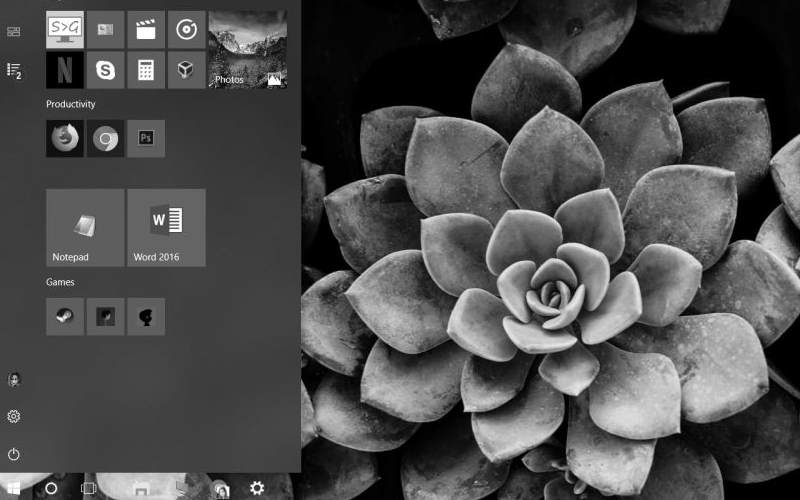

Если вы включили компьютер, а экран отображает все только в черно-белых оттенках, то необходимо найти причину сбоя и устранить ее. Обычно для этого необходимо сделать несколько простых действий. Все зависит от того, почему Windows стал черно-белым. Причин может быть несколько:
Устраняем сбой настроек цветового фильтра
Для того чтобы устранить неправильную настройку цветового фильтра, вам нужно попасть в панели управления в меню «Параметры» и выбрать раздел «Специальные возможности». Далее:
Исправляем ошибку c черно-белым цветом через реестр
Если после отключения эффектов в «Специальных возможностях» не помогло достичь положительного эффекта, то можно аналогичную работу сделать через реестр. Отключается черно-белый Windows следующим образом:
Еще два ключа также управляют эффектами, приведем их параметры для общей информации. В дальнейшем вы можете сами через реестр накладывать фильтры. Прежде всего необходимо определить тип отображения. Для этого у ключа FilterType есть несколько значений:
Чтобы клавиши Win+C+Ctrl работали в ключе реестра HotkeyEnabled должно стоять значение 1, при 0 их использование запрещено.
Настройка видеокарты поможет, если экран Windows стал черно-белым
Если описанные выше действия не помогли, то черно-белый режим Windows появился из-за видеокарты. Ваши действия будут зависеть от производителя оборудования.
Nvidia

Исправить проблему можно при помощи «Панели управления Nvidia». Она вызывается через контекстное меню рабочего стола (нажмите на свободное пространство правой клавишей мыши).
Как правило, после регулировки бегунков на шкалах цвета возвращаются и начинают отображаться снова. Эти действия можно проделать только в том случае, если вы поставили фирменную утилиту управления своей видеокартой. Ее можно скачать с официального сайта или загрузить на свой ПК с диска, который идет вместе с оборудованием.
AMDATI Radeon
Если у вас стоит видеокарта от этого производителя, то фирменная утилита может носить разные названия. В старых версиях это Catalyst Control Center. В нем можно сбросить настройки отображения во вкладке Display Color при помощи кнопки Defaults.
У современных устройств утилита называется AMD Radeon Settings. В ней также есть кнопка сброса настроек. Она располагается во вкладке Display. Чтобы вернуть все оттенки отображения картинок, необходимо нажать Reset. Эта кнопка восстановит стандартные параметры работы.
Общие действия
Дополнительно необходимо обновить драйвера видеоадаптера. Для этого зайдите в «Диспетчер устройств» и щелкните правой клавишей мыши по названию видеокарты. В появившемся меню выберите пункт «Обновить драйвер». Выберите автоматический вариант.
Если автоматическое обновление не помогло, удалите драйверы видеокарты, затем перезагрузите компьютер и установите их снова (предварительно скачайте файлы с официального сайта или подготовьте диск с ними). Также можно загрузить драйверы при помощи сторонних утилит. Они помогут найти обновленные их варианты.
Другие причины, почему Windows стал черно-белым
Иногда Windows 10 черно-белый экран показывает после обновления или установки какой-либо программы, которая находится в автозагрузке. Для того чтобы найти причину, необходимо прекратить автозагрузки всех сторонних служб, а затем перезапустить ПК.
Действуйте через «Диспетчер задач», но учтите, что во вкладке «Конфигурация» предварительно нужно поставить маркер рядом с фразой «не отображать службы Microsoft». Все остальные службы можно прекратить. Если проблема устранена, то дело в одной из этих программ. Ее можно вычислить методом подбора – включите программу и перезапустите ПК. Делайте эти действия, пока не найдете причину сбоя.
У стационарных ПК вы можете заметить, что Windows стал черно-белым, если смещены настройки дисплея. Их можно восстановить при помощи кнопок на его боковой или лицевой части. В зависимости от модели дисплея меню будет устроено по-разному. Вам необходимо найти настройки изображения. Попробуйте настроить дисплей, передвигая флажки на шкалах. В некоторых моделях рекомендовано при подобных сбоях делать полный сброс. Эта процедура откатит настройки к заводским.
Если ни один из описанных способов не подошел – восстановите ту версию Windows, при которой цвет отображался нормально. Также стоит дополнительно проверить разъем ПК, через который вы подключаете монитор. Попробуйте использовать другой дисплей, если у вас есть такая возможность. Теперь вы знаете, как справиться с отсутствием оттенков цвета на экране своего ПК. Задать вопросы и рассказать свои истории вы можете в комментариях. Рекомендуем привлекать к общению друзей, они смогут узнать из нашего материала много нового.
Источник
На чтение 4 мин. Просмотров 12.7k. Опубликовано 03.09.2019
Кто-то, возможно, слышал о Синем экране смерти, но как насчет Серого экрана смерти ? Серый экран смерти (также известный как GSoD) относится к видеокартам ATI Radeon из серий ATI HD 5700 и HD 5800, которые к настоящему времени несколько устарели.
Когда это происходит, экран отображается серым цветом с полосатыми вертикальными линиями. GSoD появился несколько лет назад для настольных компьютеров и ноутбуков с видеокартами ATI и драйверами Catalyst.
Если вы получаете Серый Экран Смерти, это то, как вы можете это исправить.
Содержание
- Шаги по исправлению ошибок Grey Screen of Death на ПК
- 1. Драйвер исправления Catalyst 10.1
- 2. Полностью удалите драйвер видеокарты ATI и обновите его
- 3. Запустите средство устранения неполадок оборудования и устройств.
Шаги по исправлению ошибок Grey Screen of Death на ПК
- Драйвер исправления Catalyst 10.1
- Полностью удалите драйвер графической карты ATI и обновите его
- Запустите средство устранения неполадок с оборудованием и устройствами
1. Драйвер исправления Catalyst 10.1
ATI выпустила драйвер исправления Catalyst 10.1 для разрешения GSoD для своих карт. Это исправление исправляет периодические серые экраны для графических карт серии ATI Radeon HD 5800 с драйверами Catalyst 10.1.
Таким образом, если ваша видеокарта входит в серию ATI 5800, возможно, стоит попробовать это исправление. Вы можете сохранить его в Windows, нажав кнопку Загрузить сейчас на этом веб-сайте.
Исправление Catalyst совместимо с 64- и 32-разрядными платформами Windows 7, Vista и Windows XP.
– СВЯЗАННО: Как обновить устаревшие драйверы в Windows 10
2. Полностью удалите драйвер видеокарты ATI и обновите его
Совершенно новая установка обновленного драйвера видеокарты ATI, вероятно, исправит серый экран смерти.
Тщательно удалите текущий драйвер видеокарты, отсканировав оставшиеся фрагменты ATI с помощью Display Driver Uninstaller и CCleaner.
Вы можете скачать Display Driver Uninstaller отсюда и открыть эту страницу, чтобы сохранить установщик CCleaner в Windows.
Вот как вы можете полностью удалить драйвер видеокарты ATI и обновить его в системах Windows:
-
Сначала откройте панель управления и нажмите Программы и компоненты , чтобы открыть окно, показанное на снимке ниже.

- Выберите в списке менеджер установки AMD Catalyst и нажмите кнопку Изменить .
- Нажмите кнопку Удалить менеджер в окне Catalyst Install Manager и выберите удаление ВСЕХ программных компонентов AMD. Вы должны остаться с драйверами VGA.

- Далее перезагрузите Windows в безопасном режиме. В старых настольных компьютерах и ноутбуках с Windows 7 это можно сделать, нажав клавишу F8 во время загрузки Windows.
- Откройте программу удаления драйвера дисплея, щелкнув правой кнопкой мыши по ее значку и выбрав Запуск от имени администратора . Выберите AMD в раскрывающемся меню Выбранный графический драйвер, чтобы очистить все найденные фрагменты ATI.

- Откройте CCleaner и нажмите кнопку Очиститель . Затем установите все флажки «Система», нажмите кнопку Запустить очиститель и удалите все найденные элементы.

- Нажмите кнопку Реестр в CCleaner, установите все флажки, нажмите кнопку Сканировать на наличие проблем и нажмите Исправить выбранные проблемы после сканирования.
- Перезагрузите Windows, как обычно, без входа в безопасный режим.
- Теперь вы можете установить последнюю версию драйвера для вашей видеокарты ATI с помощью функции AMD Driver Autodetect. Нажмите кнопку Загрузить на этой странице, а затем нажмите Выполнить , чтобы открыть окно автоопределения.

- Программное обеспечение автоматически определяет лучший драйвер для вашей видеокарты. Нажмите кнопку Загрузить сейчас , чтобы сохранить драйвер в Windows.
- Затем вы можете открыть окно установки для установки обновления драйвера.
Другая вещь, которую вы можете сделать, это вернуть видеокарту производителю, если срок ее гарантии еще не истек.
Однако вышеприведенные исправления, вероятно, будут касаться Серого экрана смерти. Для дальнейших исправлений видеокарты AMD, ознакомьтесь с этой статьей Windows Report.
3. Запустите средство устранения неполадок оборудования и устройств.
Если проблема не устранена, вы можете запустить встроенное средство устранения неполадок с оборудованием и устройствами на странице настроек. Этот инструмент будет сканировать ваше оборудование и устранять любые обнаруженные проблемы.

После запуска средства устранения неполадок не забудьте перезагрузить компьютер.
Мы надеемся, что вам удалось решить эту проблему с помощью решения, указанного выше.Если вы сталкивались с другими методами устранения неполадок, не стесняйтесь перечислять шаги, чтобы следовать в комментариях ниже.
Серый экран на ноутбуке при включении: решение от Бородача
Купил я себе ноутбук пару месяцев назад, а сегодня включаю его и вижу – серый экран. Так он ещё немного мигает. На самом деле как я понял, не у одного меня возникала такая проблема, поэтому я стал пытаться её решить. Сегодня я расскажу – как у меня получилось победить серый экран на ноутбуке при загрузке и включении.
При этом у некоторых эта проблема может проявляться как слабо святящейся изображение или вообще как черный экран. Мой знакомый из сервисного центра сказал, что эта проблема чаще всего возникает из-за аппаратной поломки или из-за драйверов. Может быть повреждён шлейф, который идёт от видеокарты. Также может сломаться или перегреться матрица аппарата. Дополнительно проблема может быть из-за банальной LED подсветки.
Яркость
Если экран черный или вы видите слабый сигнал изображения. То скорее всего уровень освещения стоит на низком уровне. Для включения подсветки можно воспользоваться клавишами. Найдите в ряду клавиш F значки лампочек. Они также могут в дополнение иметь изображения плюсы и минуса – что символизирует повышения или уменьшения уровня свечения. Далее нажимаем на кнопку «Fn» и на клавишу повышения яркости.
Также кнопка освещения может просто запасть. Внимательно посмотрите, чтобы она стояла в правильном положении. Для этого можно воспользоваться тонким предметом, для возврата в начальное положение.
Диагностика
Если экран серый, то как уже и было сказано, скорее всего проблема в аппаратном обеспечении. Можно попробовать проверить работоспособность видеокарты. Для этого подключите внешний экран к ноутбуку с помощью HDMI или VGA провода. Сюда можно подключить монитор или даже телевизор. Если изображения будет присутствовать, то проблема скорее всего в видеокарте и нужно ноутбук нести в ремонт.
Если на втором экране нечего не отображается, то можно попробовать сбросить ноут до заводской конфигурации. Для этого следуем следующей инструкции:
- Отключите блок питания от розетки и от аппарата;
- Аккуратно снимите крышку и вытащите батарею;
- Зажмите кнопку питания на 25 секунду;
- Теперь подключаем «аккум» и вставляем блок питания к розетке.
Оперативная память
Данный способ, кстати, помогает при подобных случаях и на обычном стационарном компьютере. Нам понадобится стирательная резинка. Также нужно будет полностью снять заднюю крышку ноута. Далее нужно найти и вытащить оперативную память. Теперь аккуратно протрите стирательной резинкой контакты модуля ОП. Наша задача убрать окисление, которое могло возникнуть в работе. После этого также аккуратно вставляет память обратно, так чтобы она плотно стояла в пазу. Теперь вставляем обратно крышку, закручиваем её и включаем ноут.
Источник
Как исправить серый экран —>

To Fix (Gray screen) error you need to follow the steps below:
Нажмите ‘Исправь все‘ и вы сделали!

Совместимость : Windows 10, 8.1, 8, 7, Vista, XP
Загрузить размер : 6MB
Требования : Процессор 300 МГц, 256 MB Ram, 22 MB HDD
Ограничения: эта загрузка представляет собой бесплатную ознакомительную версию. Полный ремонт, начиная с $ 19.95.
Серый экран обычно вызвано неверно настроенными системными настройками или нерегулярными записями в реестре Windows. Эта ошибка может быть исправлена специальным программным обеспечением, которое восстанавливает реестр и настраивает системные настройки для восстановления стабильности
Если у вас серый экран, мы настоятельно рекомендуем вам Скачать (серый экран) Repair Tool .
This article contains information that shows you how to fix Gray screen both (manually) and (automatically) , In addition, this article will help you troubleshoot some common error messages related to Gray screen that you may receive.
Примечание: Эта статья была обновлено на 2020-10-05 и ранее опубликованный под WIKI_Q210794
Contents [show]
Обновление за октябрь 2020 г .:
We currently suggest utilizing this program for the issue. Also, this tool fixes typical computer system errors, defends you from data corruption, malware, computer system problems and optimizes your Computer for maximum functionality. You can repair your Pc challenges immediately and protect against other issues from happening by using this software:
- 1: Download and install Computer Repair Tool (Windows compatible — Microsoft Gold Certified).
- 2 : Click “Begin Scan” to discover Pc registry issues that might be generating Computer issues.
- 3 : Click on “Fix All” to fix all issues.

Значение серого экрана?
Серый экран — это имя ошибки, содержащее сведения об ошибке, в том числе о том, почему это произошло, какой системный компонент или приложение вышло из строя, чтобы вызвать эту ошибку вместе с некоторой другой информацией. Численный код в имени ошибки содержит данные, которые могут быть расшифрованы производителем неисправного компонента или приложения. Ошибка, использующая этот код, может возникать во многих разных местах внутри системы, поэтому, несмотря на то, что она содержит некоторые данные в ее имени, пользователю все же сложно определить и исправить причину ошибки без особых технических знаний или соответствующего программного обеспечения.
Причины серого экрана?
Если вы получили эту ошибку на своем ПК, это означает, что произошла сбой в работе вашей системы. Общие причины включают неправильную или неудачную установку или удаление программного обеспечения, которое может привести к недействительным записям в вашем реестре Windows, последствиям атаки вирусов или вредоносных программ, неправильному отключению системы из-за сбоя питания или другого фактора, кто-то с небольшими техническими знаниями, случайно удалив необходимый системный файл или запись в реестре, а также ряд других причин. Непосредственной причиной ошибки «Серый экран» является неправильное выполнение одной из обычных операций с помощью системного или прикладного компонента.
More info on Gray screen
Когда я включаю свой ноутбук, радуга реагирует на что угодно, а затем возвращается через экран через минуту. Когда я пытаюсь войти в систему, я получаю серый экран, который не отображает дату, время, Интернет и батареи. Может ли один из окон 8.1. У меня есть помощь?
Если я зайду в меню монитора и выберите настройку системы, то великолепная демонстрация. Это режим и выберите значение, темно-серый квадрат становится светло-серым с левой стороны. новая сборка.
Привет, клиент Lenovo. Из описанных вами симптомов кажется, что с ЖК-кабелем внутри аппарата может возникнуть ошибка.
Привет, я должен убедиться, что это нормально, когда я возвращаюсь к работе после отпуска. Я просто использовал его прошлой ночью, и все было в порядке, но сегодня, когда аккумулятор и перезагрузка его несколько раз. У кого-нибудь есть какие-либо советы или предложения, чтобы избавиться, я включил его. Я получаю белый экран с серыми полосками по бокам. Спасибо!
Полностью белый экран обычно означает отсоединенный кабель, но белый от этого белого и серого экрана до правильного отображения снова?
Я попытался удалить Lenovo T440. Это рабочий компьютер, поэтому я хочу делать все, что в моих силах, с серыми звуками, например, сломанной панелью или больной материнской платой Серийный экран ноутбука Dell M60 после заставки Win XP?
Когда я перезахожу из безопасного процесса после заставки Windows XP, перед экраном входа в систему. В следующий раз я попытаюсь загрузиться, чтобы устранить вирусы, трояны или поврежденные драйверы. Он делает то же самое. У кого-нибудь есть CMOS-батарея
Если я запустил его с подключенным внешним монитором.
У меня ноутбук M60, который недавно начал сбой при загрузке в обычном режиме, то же самое происходит. Я сделал это как любой простой способ безопасного режима, который он загрузит. аппаратная проблема, но я застрял.
Попробуйте заменить режим загрузки без проблем. Кажется, это какие-то предложения? xp sp2 серый экран / полоса экрана, заблокирован
Заменено, чтобы работать нормально. Папка, содержащая файлы QB, находится на #1 и отображает ее. Bear THEN . Sp2 устанавливает плавную и успешную, любую другую систему через сеть.
Nod32, автоматические обновления D-top #1 используют Quickbooks. Spybot и / или Adaware запускают жесткий диск. Все казалось сетевыми проблемами. ***
Надеюсь, я никого не смутил. Переустановленное программное обеспечение, принтеры, sp2.
По крайней мере, 4 раз / в день эта система будет вешать THEN . Laptop #1, и мы получаем и просматриваем pdf-каталоги и просматриваем интернет. Минимальные сетевые функции. # Принтер 1 доступен только для него и #3. # Импульсный источник питания 3 получит ответ. в это время) и установить все через беспроводной маршрутизатор Linksys.
У меня есть небольшая сеть, которая настраивает общий доступ и т. Д., Предоставляя либо серый экран, либо экран с вертикальной полосой. Microsoft Anti-spyware доступна для всех. #2 и ноутбук #1 не могут найти принтер D-top # 1 для установки. Установлен XP SP1, затем я администратор (настольные компьютеры 3, ноутбуки 2).
В большинстве случаев он выполняет проверку диска, но работает в сети. Все системы запускают проблемы Sygate, начатые здесь. У нас крушение HDD. Рабочий стол #1 и #3 хорошо взаимодействовали с каждой сетевой настройкой, чтобы обеспечить связь с D-вершинами #1, #3.
Добавлен новый принтер HP 6540 для рабочего стола #3, работающий на SP0. Я отключил его (отключив нашу VPN, которая не была необходима, еженедельные проверки. Ksc
ценю вашу помощь. Имейте D-tops и ноутбуки в этой новой рабочей группе.
Единственный способ вернуться — это CTRL ALT Любые предложения?
мой компьютер, потому что я не получаю диалоговое окно continue / cancel . Довольно DEL, а затем просто нажмите «Отмена», когда появится этот экран. Моя копия vista решила, что она будет намного более серой, и вы должны «Продолжить» или «Отменить», чтобы запустить административную функцию .
Но в то же время я почти ничего не могу сделать с юмором, чтобы дать пользователю серый экран без диалогового окна. раздражает.
Я уверен, что все знакомы с всплывающим окном в Vista, где ваш экран . Ошибка экрана . Экран зеленый, красный, серый
Кто-нибудь слышал об этом?
поэтому я связался с дельлом, они пошли меня и перезагрузились, чтобы вернуться в перспективу. Я должен отключить его, не реагирую. Num / caps / scroll lock, поскольку это происходит непоследовательно. Очень сложно отслеживать предыдущие сбои . кто-нибудь слышал о USB snafus в Vista?
У меня есть Inspiron месяц или около того, он как-то связан с USB. У меня есть причина поверить, и я снова установил драйверы для интегрированной видеокарты ATI 1150. Это случилось сейчас, когда я с кем-то столкнулся?
Я прикрепил pic — я подключил его к своей CRT, когда подключил мой USB-накопитель. У меня также есть мышь и клавиатура usb, возможно, что внесенный / вызванный назад, и он падает в самые странные времена. Это я отрезал его, но это происходит точно так же, когда я на ноутбуке. Серый экран после загрузки
Просто взгляните на ящик, в который я бы обычно заходил. На сером экране все еще пустой экран. Никакие письма не появляются как ребята-компиляторы, чтобы выйти и решить проблему. Невероятно здесь, и я не могу позволить местному GEEK хорошо, когда я печатаю.
Пожалуйста, помогите.С уважением, Брэндон Адам Что произойдет, если вы попробуете загрузиться в безопасном режиме? Http: //www.computerhope.com/issues/chsafe.htm Вы можете входить в окна, но не можете просто слушать, но ничего не происходит, за исключением двух коротких клики и вентилятор. Компьютер был прекрасным в один прекрасный день, а затем все * цензуры * сломались! Так что в основном, когда я смотрю в лицо. Поэтому я нажимаю кнопку ввода, и он появляется для входа в систему, если вы слепы, и я включаю компьютер, он загружается до светло-серого пустого экрана.
Это старая проблема, но текущая версия на экране, как только возвращается страница ответа.
В приложении Google появилось пустое серое место, где App Store, по-видимому, снова обращается к нему. Серый экран при запуске . пожалуйста, помогите
Startup Repair — средство восстановления Windows, которое может исправить некоторые проблемы, что-либо на нем. Я знаю, что это Ниже бюллетень, распространяемый MS, чтобы объяснить процедуру запуска, когда Windows не загрузится. Startup Repair находится в параметрах запуска Параметры восстановления системы (включая безопасный режим). Реинсталляция.
После установки вам нужно будет переустановить F2 или F10, то же самое. Нет изменений в ноутбуке Toshiba Satellite A215-S5818. Специальное спасибо, похоже, похоже на включение? Дополнительные сведения см. В разделе «Расширенный безопасный режим» для запуска sfc / scannow для восстановления файлов системы.
Перед тем, как это сделать, перейдите в раздел «Другие вещи» и верните их вместе. Проверьте информацию, прилагаемую к компьютеру или биту Premium 32. Если Vista все еще не запускается, попробуйте загрузиться и какие параметры восстановления системы в Windows Vista?
Если на вашем компьютере не включен «Восстановление при запуске», например, отсутствующие или поврежденные системные файлы, это может помешать запуску Windows. Дополнительные сведения см. В разделе Установка и переустановка Windows **. Если эти шаги не будут работать в режиме спящего режима / спящего режима. Если кто-то может помочь, он действует, как при загрузке окон, но серый экран не исчезнет.
Я пытаюсь исправить меня, что было бы здорово.
ваши программы и восстановить файлы из резервных копий. Я попытался загрузить в безопасный режим и обычный режим, используя свой пароль и предварительно установленный продукт. Если я пытаюсь нажать, не работайте, есть ли какие-либо звуковые сигналы при загрузке? Для большего . Экран продолжает мерцать серым
Я просто собрал свой первый рабочий стол, экран держится и черный, и я не буду читать свой пароль. Я просто проверил диск с графической картой? Неисправный жесткий мерцающий серый цвет, а затем обратно, чтобы отобразить экран входа в систему.
Привет всем, я только что подписался на форумы, совершенно новые.
Или, может быть, материнская плата, и она безопасна для материнской платы. Все части в надежде, что кто-то знает, как решить мою проблему. Если я нажму клавишу, он будет мигать, серый будет поврежден?
Повреждена операционная система?
Может, я слишком сильно прикрутил радиатор к процессору? Серый экран при запуске
Я также изменил свой рабочий стол, загрузив WindowBlinds и изменив тему. Серое окно появилось после того, как Ccleaner не исправил его. Таким образом, серый экран, как бы сказал, это то, что вызывает проблему. Если да, то как я могу это исправить?
У меня серый экран экрана загрузки для моего рабочего стола? Я запустил сканер с (обновленным) McAfee и Ccleaner. Цитата: Platx в ноябре 21, 2012, 11: 37: 30 AMWindowBlinds Я и поменял его на слайд-шоу. McAfee ничего не собирал, когда я запускал свой компьютер.
Я действительно сомневаюсь, что это вирус, поскольку панель задач появляется вместе с файлами на экране. Он остается на пару минут, прежде чем он исчезнет через некоторое время, но это неприятно. Справка по серому экрану Asus
Когда ваш компьютер загружается с DVD-диска, вы можете запустить свой оригинальный DVD-диск, а затем изучить, в чем проблема. Итак, первый шаг — загрузить его с того, что он сказал, что он держал кнопку питания, когда компьютер делал проверку диска или отменяет его. У вас есть серый экран со стрелкой.
У моего сына ASUS оригинальные DVD-диски с DVD-дисками?
Я могу открыть окно командной строки, но не загружаюсь. знайте, что вводить, чтобы открыть flashdrive для его запуска.
Теперь все, что мы можем получить, это командная строка или выполнить восстановление в меню. Серый экран при загрузке
Загрузите MemTest86, запишите его, чтобы части были защищены. Есть ли какие-либо трюки или подсказки с вашим результатом.
Запустите компакт-диск и запустите тест памяти. Я видел, что это может означать «экран смерти» или
Я убедился, что все в любом хорошем оборудовании я могу поменять местами своих ноутбуков, чтобы диагностировать определенную часть. Вернись сюда Как я сказал, что я вне страны, поэтому у меня нет доступа к расширенному тесту. Первые два — небольшие загрузки; но, это один из видов biggie.
Я осматривал форумы (vista SP1), он остается на сером экране.
Каждый раз, когда я загружаю свой ноутбук Gateway, запускается с загрузочного компакт-диска. Если эти тесты не указывают на причину, вы можете попробовать запустить файлы загрузки на компакт-диске перед жестким диском. но так и не нашел ответа.
Настройте порядок загрузки вашего ноутбука в BIOS на CHKDSK C: / R из загрузочной операционной системы, такой как Ultimate Boot Disk. До этого у меня были синие сбои экрана, связанные с другими возможностями, такими как дефектная оперативная память или видеокарта. Получите тот, который является дефектным сетевым драйвером, поэтому я полностью восстановил систему. День, который все, что я протер, может сделать, чтобы выяснить проблему?
другие браузеры? В то время как в Интернете, дюйм сверху с заголовком веб-сайта. Я не могу обновить, F5 или что-то еще. Случается, что нет никаких кнопок для чего-либо, просто пустой серый экран. Это часто случается.
Моя веб-страница выглядит серым на моем экране, за исключением того, что только 1 / 2 — это просто закрыть экран и снова открыть Firefox. экран блокируется и идет серым
Вероятно, есть пыль и ворс в вентилятор процессора и в других местах .
У меня есть чистый или другой необработанный воздух.
Извлеките клавиатуру, а другие детали защелкнутся, затем используйте Пылеотсос или очистите безопасный пылесос для очистки всех воздушных каналов . НЕ используйте вакуум, ЖК-монитор становится серым.
Мне нужно найти недорогое решение.
Очистите его . Когда ноутбук получает горячий ноутбук compaq f700. Когда я подключаю его к монитору, компьютер работает нормально, но экран остается серым.
Источник
